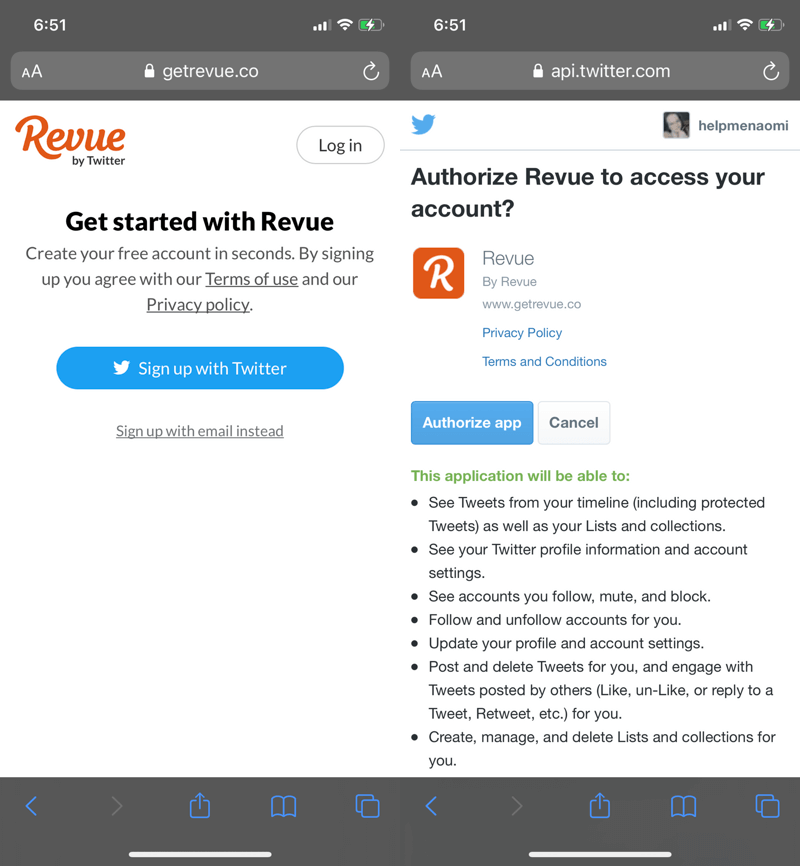Как да създадете онлайн тест за социални медии: Проверка на социалните медии
Инструменти за социални медии / / September 24, 2020
 Искате забавен начин да научите повече за аудиторията и клиентите си? Обмисляли ли сте да провеждате свой собствен онлайн тест?
Искате забавен начин да научите повече за аудиторията и клиентите си? Обмисляли ли сте да провеждате свой собствен онлайн тест?
В тази статия ще откриете два инструмента за проектиране и публикуване на персонализиран тест за личността в социалните медии.
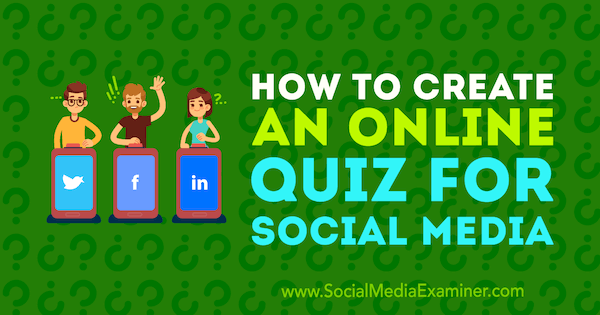
# 1: Определете какви потребителски данни да събирате с онлайн теста си
Интерактивната викторина е уникален начин да научите повече за вашата аудитория. Можеш задавайте на потребителите конкретни въпроси относно вашата марка или вашата индустрияи от своя страна научете повече за вашата аудитория.
Има много различни видове викторини, които можете да създадете, вариращи от въпроси с многократен избор и отворени въпроси до викторини от тип анкета, викторини за знания или личности.
Например, ако сте онлайн туристическа агенция, създайте „Какво казва вашата идеална дестинация за пътуване вашата личност? " тест, за да научите повече за предпочитанията на вашата аудитория за местоположение, настаняване или друго фактори.
Викторина на Airbnb Trip Matcher задава въпроси, които помагат да се определи личността на пътуването на човек и след това предлага маршрут на пътуване, който отговаря на неговите интереси.
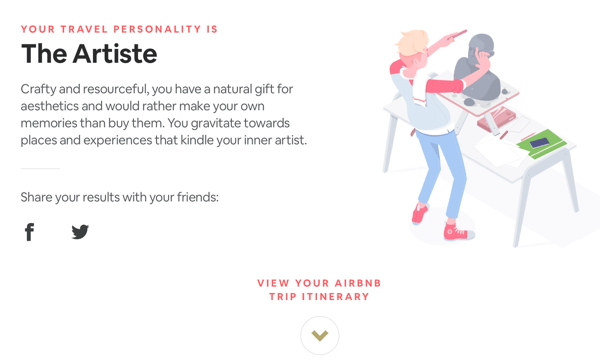
За викторина за личност е добре да излезе с най-малко три резултата. Резултатите трябва да са положителни и засилват чувствата или характеристиките, които човек може да има вече. Страницата с резултати от теста на Airbnb предоставя връзка към всички 10 профила на личността, така че потребителите да могат да ги изследват всички.
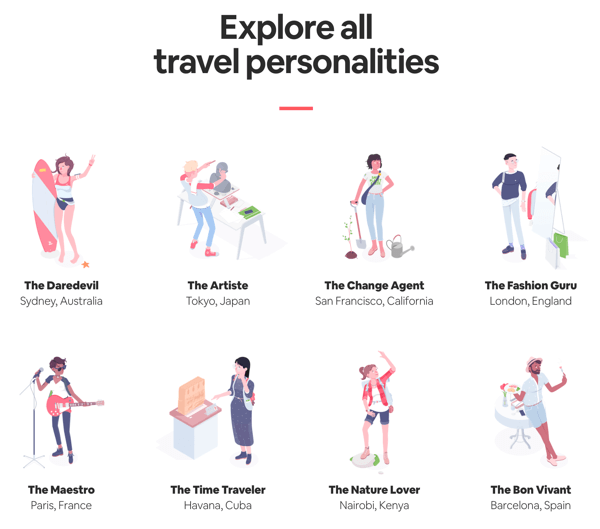
След като някой вземе теста ви, покажете формуляр за генериране на потенциални клиенти, насърчавайки потребителите да представят своя имейл адрес или друга лична информация. Можете да използвате информацията, която сте натрупали от теста насочете директно към човека със съдържание, което се харесва на неговите предпочитания.
# 2: Създайте своя онлайн тест с проучване навсякъде или надраствайте
Проучване на всяко място и Израстнете са два инструмента, които улесняват проектирането на тестове за вашия бизнес. И двете имат ясни, лесни за употреба интерфейси.
Ще разгледаме как да използваме тези инструменти, за да създадем тест за личността, който води до някакъв резултат за потребителя, в зависимост от отговорите, които те дават.
Настройте тест с анкета навсякъде
За да създадете тест с Survey Anyplace, влезте или се регистрирайте за акаунт. Този инструмент има безплатен план, но ще ви е необходим или професионален план, или план за предприятие, за да използвате функцията за резултати. Тези планове започват от $ 49 / месец, но се предлага 7-дневен безплатен пробен период.
След като влезете за първи път, сте готови да създадете първия си тест. Ако искате да създадете марков тест, качете вашето лого и щракнете върху Създаване на моя марков въпросник. В противен случай, щракнете върху връзката, за да създадете тест без лого.
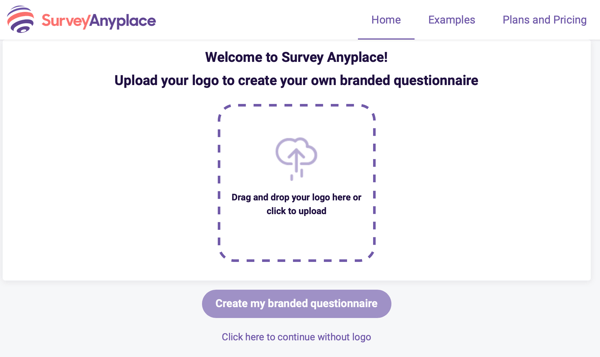
В раздела Въпроси, започнете с добавяне на име за вашия тест в полето Заглавие на въпросника. Това, което напишете тук, ще се използва като заглавие в раздела на браузъра. Можете също създайте уникален идентификатор за вашата връзка към теста под Връзка с въпросника.
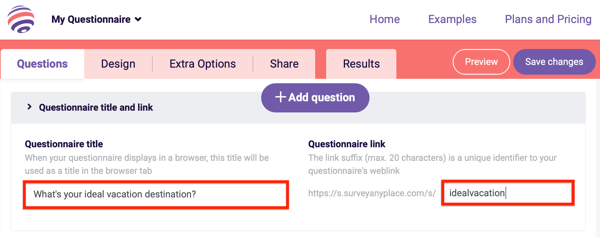
Следващия, напишете кратък въвеждащ текст за вашата викторина, която ще се появи на началния екран. Също добавете етикет за бутона за стартиране.
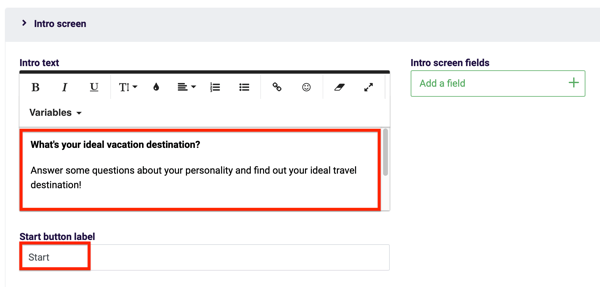
Сега щракнете върху Добавяне на въпрос в горната част на страницата, за да започнете да задавате вашите въпроси за теста.
Survey Anyplace ви позволява да избирате от различни видове въпроси, в зависимост от вида на отговора, който потребителят ще избере. За този пример, изберете Image Choice и тогава щракнете върху Добавяне на въпрос.

В полето с въпроси, въведете първия си въпрос за онлайн тест. Тогава въведете опциите за отговор отдясно. Под всеки отговор, щракнете върху Добавяне на изображение да се качете изображение на отговора. Повторете тези стъпки за всички въпроси във вашия тест.
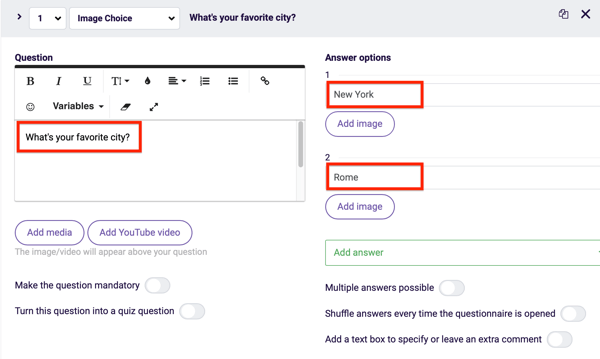
Сега сте готови да създавате резултати за викторината. Тази функция ви позволява да показвате окончателен екран на потребителя въз основа на отговорите, които са подали в онлайн викторината.
За да използвате тази функция, отидете в раздела Допълнителни опции в горната част и след това щракнете върху Резултати.
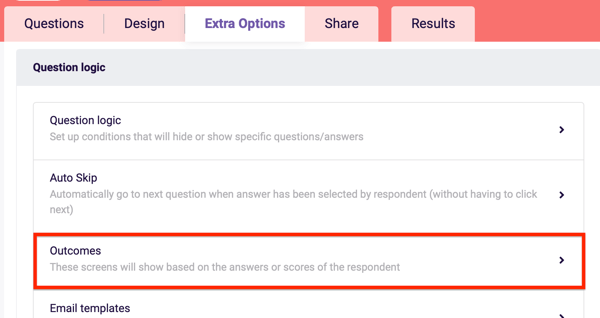
В изскачащия прозорец щракнете върху Създаване на резултат. Тогава въведете заглавие за вашия резултат и напишете описание под Текст. Когато приключите, щракнете върху Приложи. Направете това за всичките си резултати.
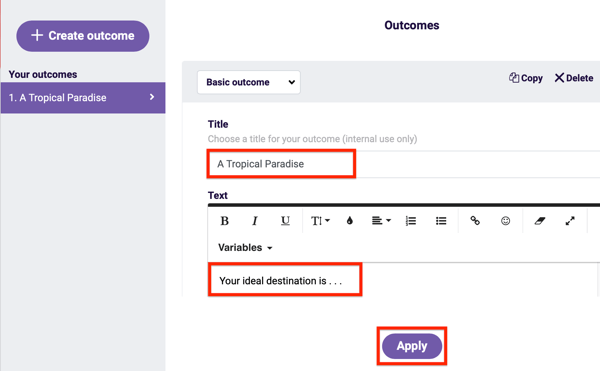
Когато приключите, върнете се в раздела Въпроси и ще видите опция за резултати при всеки въпрос. Изберете резултата, който съответства на опцията за отговорза всеки ваш въпрос.
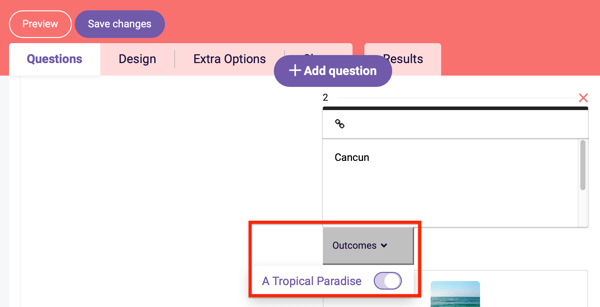
Сега сте готови да създадете формуляр за генериране на потенциални клиенти, който да се показва в края на онлайн теста. Щракнете върху Добавяне на въпрос в горната част на екрана. Тогава изберете Форма и щракнете върху Добавяне на въпрос.
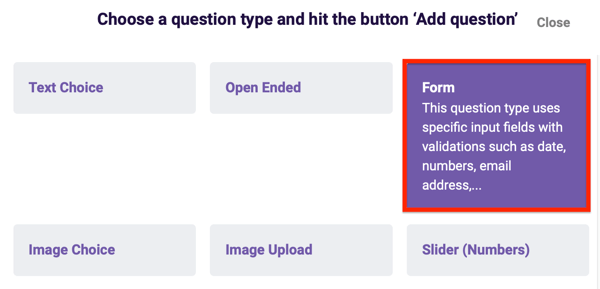
На следващия екран Survey Anyplace добавя към полето по подразбиране пет полета: Име, Фирма, Имейл, Тел и Адрес. Щракнете върху X, за да премахнете всички полета, които не искате да включите във формуляра си. За илюстрация, формулярът за генериране на потенциални клиенти по-долу включва само полетата Име и Имейл:
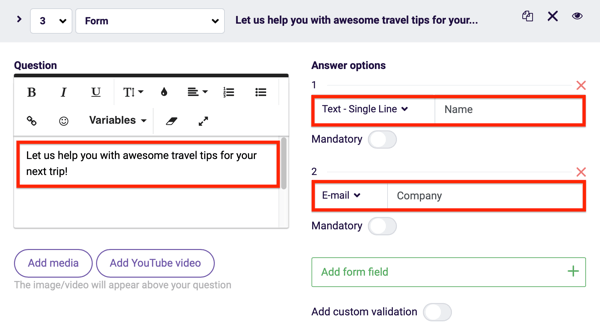
Под въпрос вляво, добавете текст за вашата форма.
Когато приключите със създаването на формуляра, отидете в раздела Дизайн така че можете да персонализирате външния вид на вашия тест. Първо, изберете шаблон за дизайн и оформление.
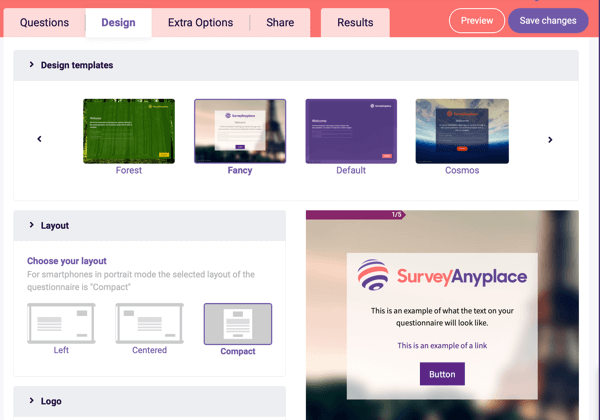
След това превъртете надолу, за да видите опциите за персонализирайте цветовете, изберете шрифтаза вашия текст, промяна на фоновото изображение, и така нататък.
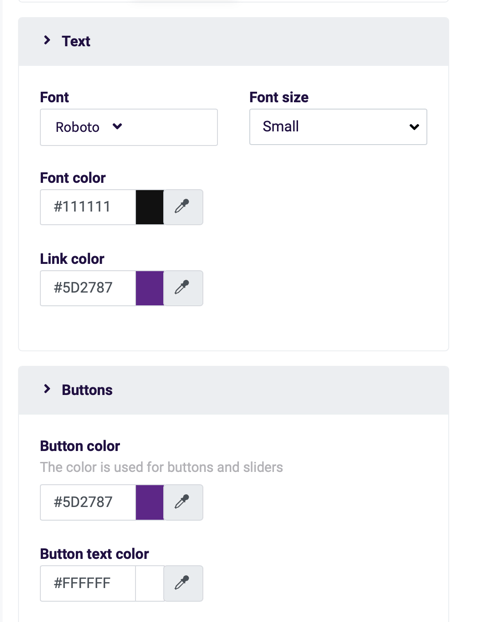
Когато приключите, щракнете върху Запазване на промените в горния десен ъгъл на екрана. Ако искате да видите как ще изглежда викторината на вашата публика, щракнете върху Преглед.
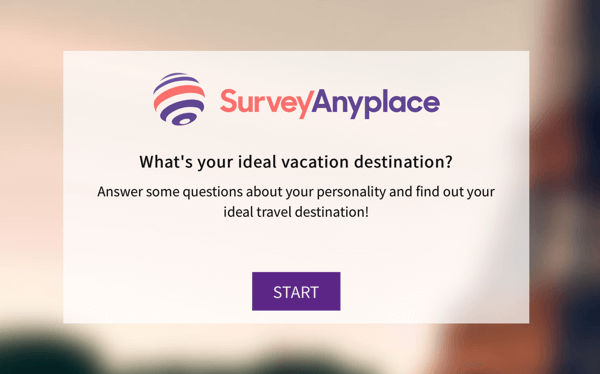
Вземете обучение по маркетинг в YouTube - онлайн!

Искате ли да подобрите ангажираността и продажбите си с YouTube? След това се присъединете към най-голямото и най-доброто събиране на маркетингови експерти в YouTube, докато те споделят своите доказани стратегии. Ще получите поетапни инструкции на живо, фокусирани върху Стратегия на YouTube, създаване на видеоклипове и реклами в YouTube. Станете маркетинговият герой на YouTube за вашата компания и клиенти, докато прилагате стратегии, които дават доказани резултати. Това е онлайн обучение на живо от вашите приятели в Social Media Examiner.
КЛИКНЕТЕ ТУК ЗА ПОДРОБНОСТИ - ПРОДАЖБАТА ПРИКЛЮЧВА НА 22-И СЕПТЕМВРИ!Сега отидете в раздела Споделяне и ще го намерете всички подходящи връзки, необходими за споделяне на вашия онлайн тест с вашата аудитория.
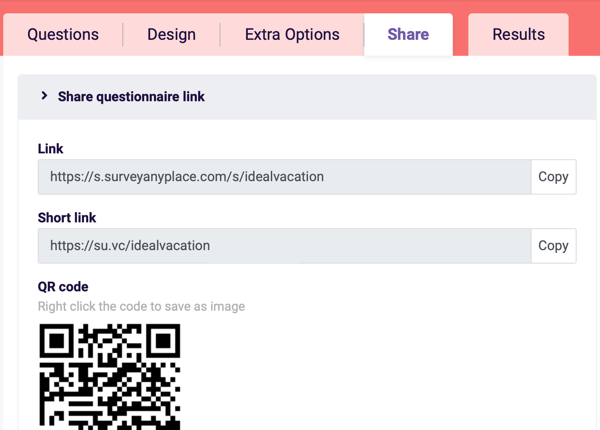
Създайте тест с надрастване
Ако искате да създадете своя тест с Outgrow, влезте в акаунта си или регистрирайте се за безплатен 7-дневен пробен период. След изтичането на пробния период ще трябва да надстроите до платен план, който започва от $ 25 / месец.
На началната страница щракнете върху Тест на резултатите.
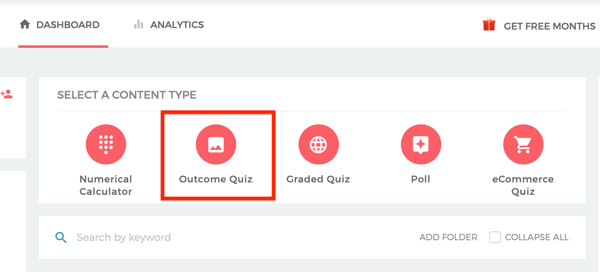
Следващия, щракнете върху Старт от нулата или Изберете шаблон, в зависимост от това какво искате да направите. За тази викторина избрах шаблона на Венеция.
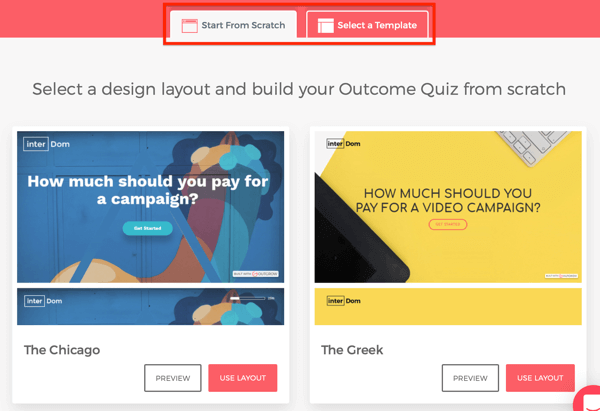
За да създадете първия екран на вашия онлайн тест, щракнете върху Екран за добре дошли в горния ляв ъгъл. Отдясно, въведете заглавието на вашия тест под заглавие, включете допълнителен текст в подзаглавието ако искате, и добавете етикет на бутона за стартиране под Текст на бутон.
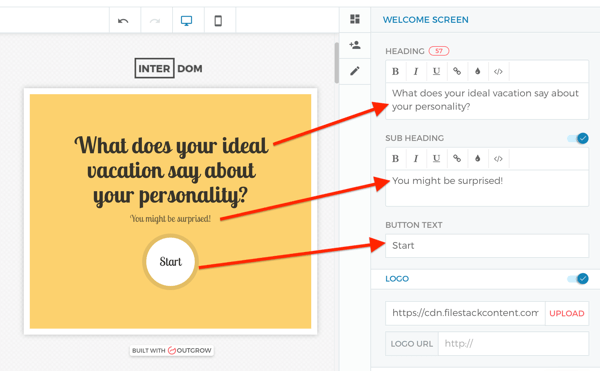
След като вече сте настроили основите, сте готови да преминете към първия въпрос на теста.
Щракнете върху Q1 от лявата страна на екрана. От дясната страна на екрана, въведете въпроса си под заглавието на въпроса.
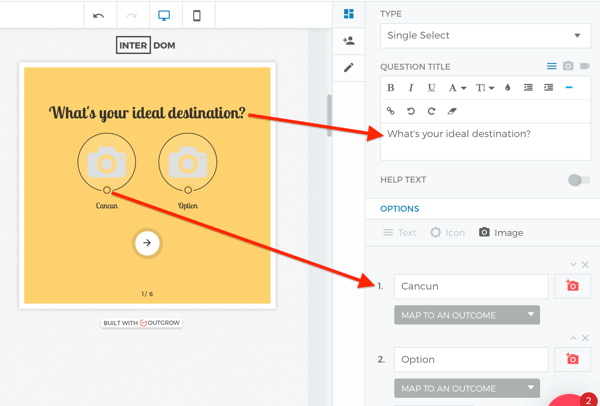
В раздела Опции, въведете опциите си за отговор. Решете дали опциите ще бъдат в текст, икона или форма на изображение. В този пример ще включите изображения във вашия онлайн тест.
Ако трябва добавете още опции за отговор за въпроса, щракнете върху Добавяне на опция.
Повторете същите стъпки, за да добавете всички въпроси за вашия тест. Ако имате повече от пет въпроса във викторината си, щракнете върху Добавяне отляво до добавете още въпроси.
След като създадете всички въпроси на теста, щракнете върху Резултати от лявата страна на екрана.
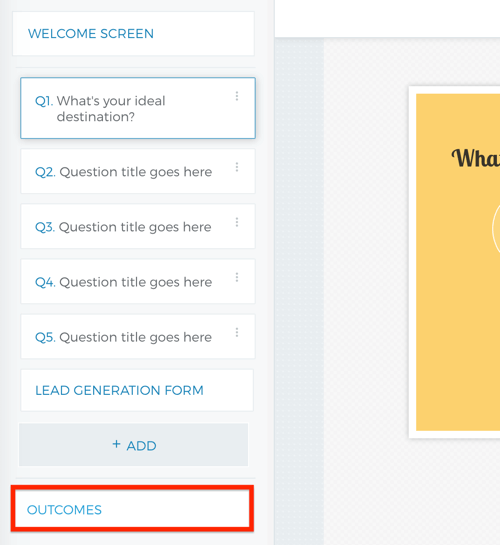
В раздела „Резултати“ отдясно, въведете заглавието или заглавието, което искате да покажете на екрана. Под описание, въведете описанието на резултата. Можете също добавете медия като изображение или видео.
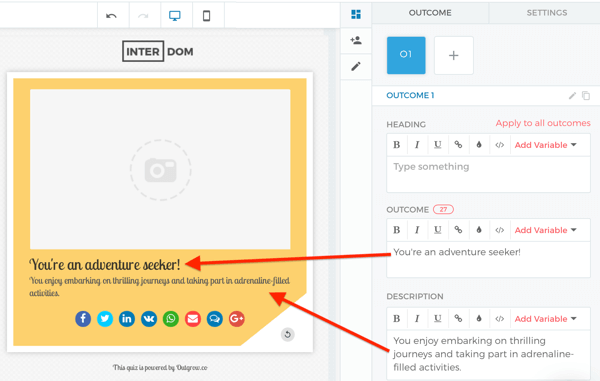
Щракнете върху символа +, за да добавите друг резултат. Следвайте същите стъпки за всички резултати.
Сега трябва да съобразите резултатите си с опциите си за отговор. Да го направя, върнете се към първия си въпрос и щракнете върху Карта към резултат при опцията за първи отговор.
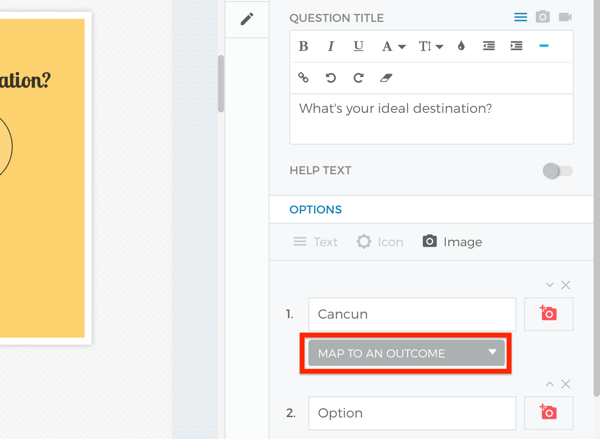
Тогава изберете резултата, който най-добре отговаря на опцията за отговор. Повторете тази стъпка за всички опции за отговор.
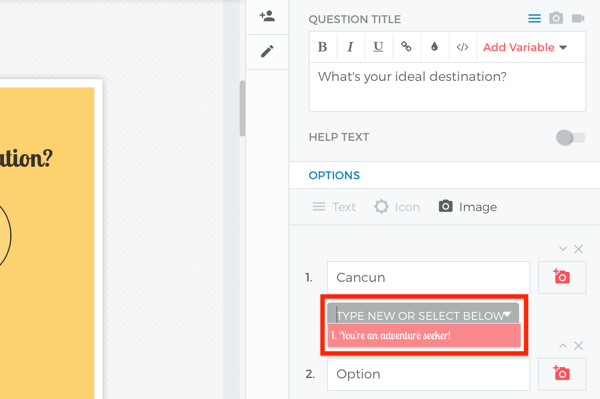
Следващия, щракнете върху формуляр за генериране на потенциални клиенти от лявата страна на екрана. Под Заглавие вдясно, въведете текста, който ще се появи в горната част на формуляра ви.
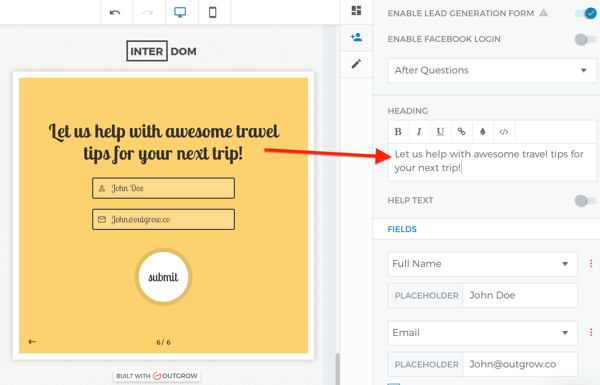
Под полета, изберете полетата, които искате да включите във формуляра. По подразбиране Outgrow включва полетата Пълно име и Имейл. За да промените поле, щракнете върху полето и изберете опция от изскачащото меню. Ако искате да включите повече от две полета, щракнете върху Добавяне на поле.
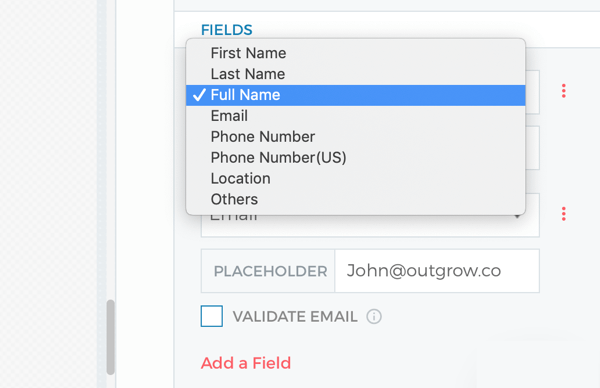
Когато приключите със създаването на вашите въпроси за викторина и формуляр за генериране на потенциални клиенти, последната стъпка е да персонализирате външния вид на вашата викторина. Щракнете върху иконата на молив в горния десен ъгъл на екрана, за да разкриете опциите за форматиране.
Прерастването ви позволява променете цветовете и / или добавете фоново изображение за да придадете на теста си уникален вид.
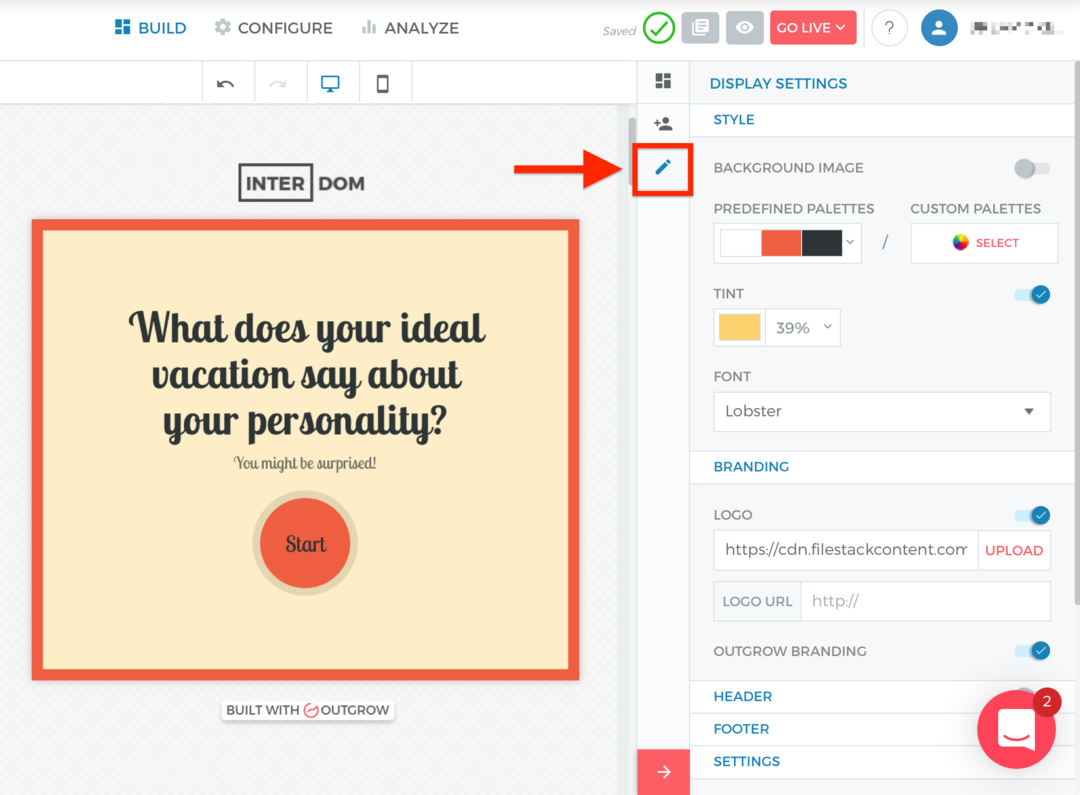
Когато приключите с промяната на дизайна на викторината, щракнете върху иконата на окото в горния десен ъгъл на екрана до прегледайте го. Когато сте готови да го публикувате, щракнете върху Go Live. Тогава изберете Go Live от падащото меню.
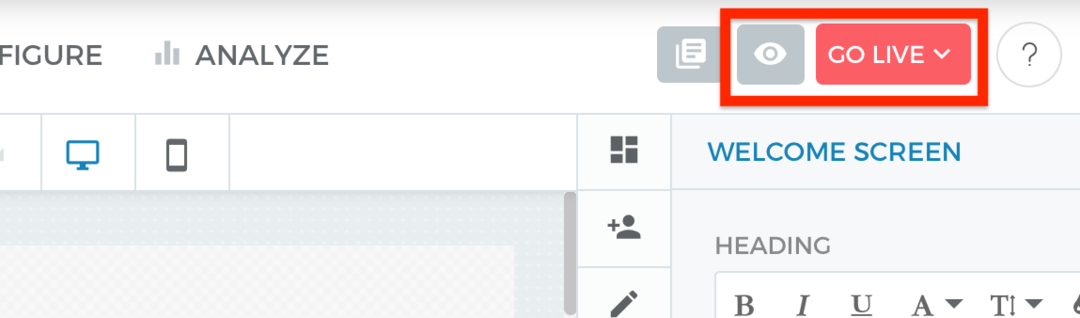
След като публикувате теста си, се появява изскачащ прозорец с публичен URL адрес, който можете да споделите във вашите социални медийни канали. Щракнете върху Копиране, за да копирате връзката.
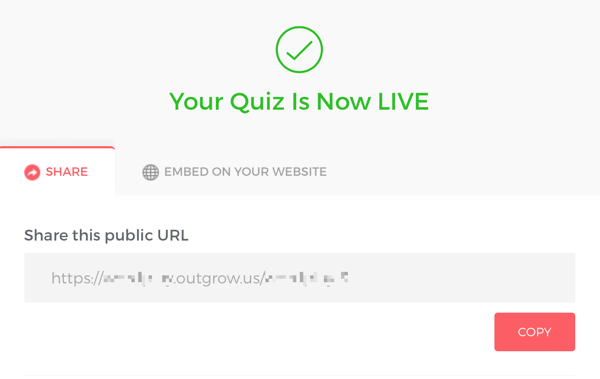
# 3: Популяризирайте своя онлайн тест в социалните медии
След като създадохте своя онлайн тест, трябва да започнете да го популяризирате. Най-лесният начин да го споделите е да публикувайте го в каналите си в социалните медии.
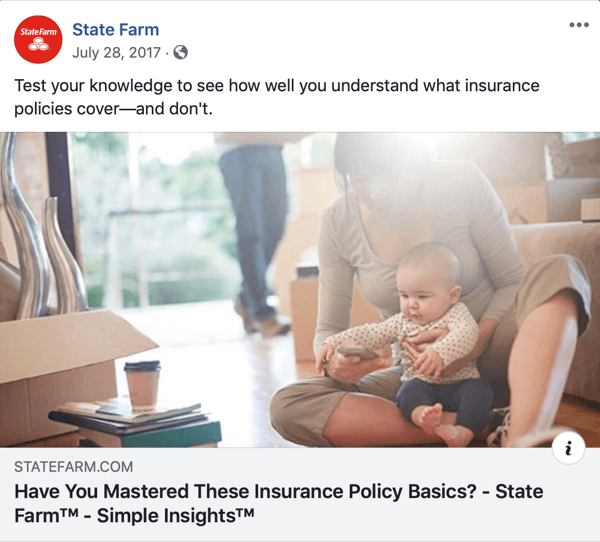
Ако имате бюджета, пуснете a рекламна кампания в социалните медии ще ви позволи да достигнете до идеалната си аудитория.
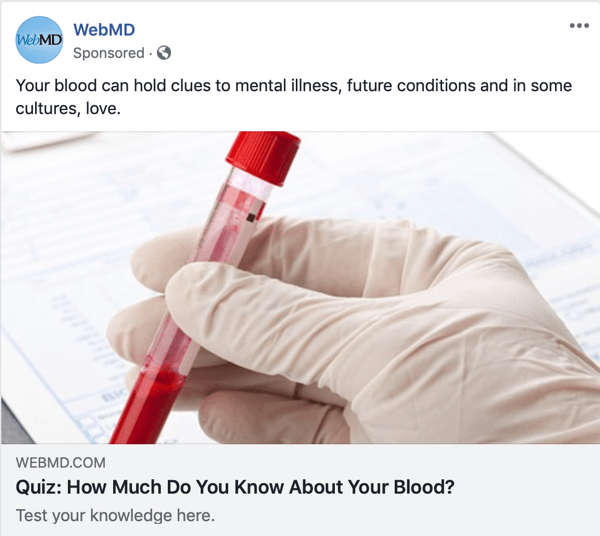
# 4: Проследявайте възможните клиенти от вашия онлайн тест
След като започнете да генерирате потенциални клиенти от теста си, е важно да продължите с тях.
Survey Anyplace улеснява проследяването и предоставя ценно съдържание на нови потенциални клиенти. Ако изберете въпросник за оценка като своя тест, можете настройте автоматичен PDF генератор, който изпраща персонализиран отчет на потребителя въз основа на отговорите му. Това добавя голяма стойност към съдържанието ви, защото осигурява потенциални клиенти с персонализирани резултати и информация, която е полезна за потребителите.
Например, тестът по-долу оценява управленските умения на човек:
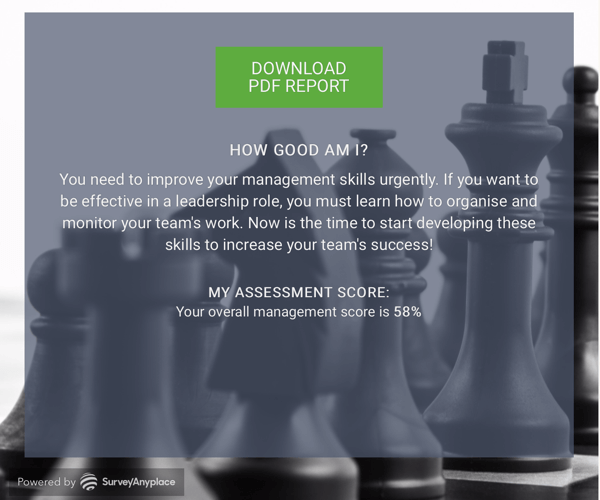
Като вземе теста и след това изтегли отчета, потребителят може да разглежда информация, свързана с областите, които трябва да подобри, и начините, които може да развие като мениджър и да овласти екипа си.
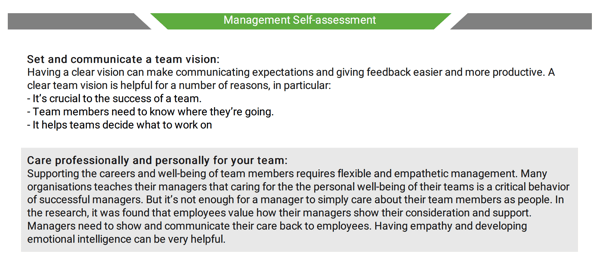
Заключение
Интерактивните викторини ви предоставят уникалната възможност да научите повече за вашата аудитория и в същото време да генерирате нови възможни клиенти за вашия бизнес.
Какво мислиш? Вдъхновявате ли се да създадете онлайн викторина за вашия собствен бизнес? Как ще използвате резултатите? Споделете вашите мисли в коментарите по-долу.
Повече за изследването на вашата целева аудитория в социалните медии:
- Научете как да изследвате персонала на купувача за по-успешни маркетингови кампании.
- Научете как да използвате Facebook Insights, за да създадете бързо и лесно персона за купувач безплатно.
- Открийте ценна информация за вашата целева аудитория в Pinterest.